In nhãn vận chuyển¶
Tích hợp Odoo với third-party shipping carriers <../setup_configuration/third_party_shipper> để tự động tạo nhãn vận chuyển bao gồm giá cả, địa chỉ đích, số theo dõi và mã vạch.
Xem thêm
:ref:`Tự động in nhãn của hãng vận chuyển<inventory/shipping_receiving/carrier-labels> `
Cấu hình¶
Để tạo nhãn cho hãng vận chuyển của bên thứ ba, trước tiên cài đặt trình kết nối vận chuyển của bên thứ ba <../setup_configuration/third_party_shipper>. Sau đó, cấu hình và kích hoạt phương thức giao hàng<inventory/shipping_receiving/configure-delivery-method> `, đảm bảo đặt :guilabel:`Mức tích hợp thành Lấy giá và tạo lô hàng để tạo nhãn vận chuyển. Cuối cùng, cung cấp địa chỉ nguồn :ref:`của công ty<inventory/shipping_receiving/configure-source-address> ` và :ref:`trọng lượng sản phẩm<inventory/shipping_receiving/configure-weight> `.
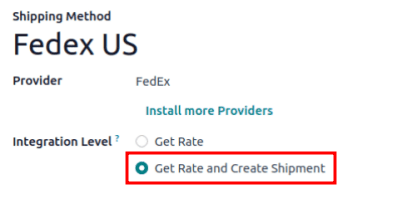
Nhãn cho nhiều bước¶
Đối với các công ty sử dụng two <../daily_operations/receipts_delivery_two_steps> hoặc three step delivery <../daily_operations/delivery_three_steps>, nhãn có thể được kích hoạt để in sau khi xác thực thao tác chọn hoặc đóng gói. Để thực hiện, hãy vào và chọn thao tác mong muốn.
Trên trang cấu hình Operation Type, hãy đánh dấu vào hộp kiểm Print Label. Bật tính năng này để đảm bảo nhãn vận chuyển của bên thứ ba được in khi xác thực thao tác này.
Example
Đối với giao hàng hai bước <../daily_operations/receipts_delivery_two_steps>, khi sản phẩm được đặt trực tiếp vào các gói hàng trong quá trình lấy hàng, các công ty có thể in nhãn vận chuyển trong quá trình lấy hàng thay vì giao hàng. Odoo cho phép người dùng bật tính năng In nhãn trên chính hoạt động Lấy hàng để đạt được tính linh hoạt này.
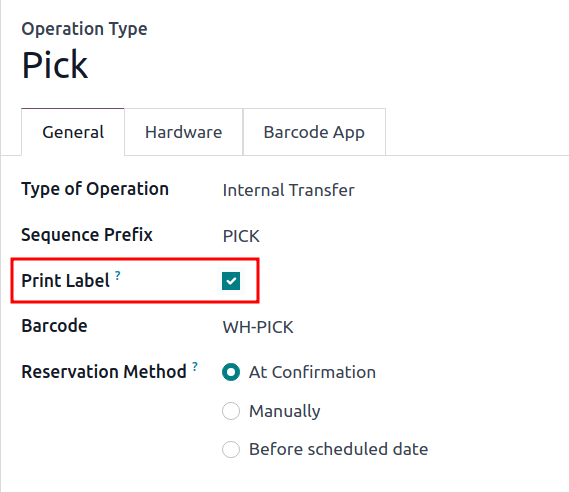
In nhãn theo dõi¶
Nhãn theo dõi được in khi các hoạt động cụ thể được xác thực. Theo mặc định, việc xác thực lệnh giao hàng (DO) sẽ tạo ra nhãn theo dõi trong cuộc trò chuyện.
Ghi chú
Đối với các công ty sử dụng phương thức giao hàng hai hoặc ba bước, hãy tham khảo :ref:`in nhãn cho phương thức giao hàng nhiều bước<inventory/shipping_receiving/picking-config> ` phần hướng dẫn cách in nhãn sau khi xác nhận hoạt động chọn hàng hoặc đóng gói.
Khi cả hai ứng dụng Sales và Inventory được cài đặt, hãy bắt đầu trong ứng dụng và tiến hành đến báo giá hoặc lệnh bán hàng mong muốn (SO). Ở đó, và :ref:`thêm chi phí vận chuyển<inventory/shipping_receiving/add-shipping-quote> ` vào đơn hàng. Sau đó, điều hướng đến DO được liên kết — hoặc loại hoạt động khác khi sử dụng phân phối nhiều bước — để xác thực hoạt động và in nhãn.
Nếu chỉ cài đặt ứng dụng Inventory, hãy tạo DOs trực tiếp trong ứng dụng , thêm nhà cung cấp dịch vụ của bên thứ ba<inventory/shipping_receiving/validate-print-label> ` trong trường :guilabel:`Carrier và xác thực DO.
Thêm phí vận chuyển vào báo giá¶
Để tạo nhãn theo dõi cho một đơn hàng, hãy bắt đầu bằng cách tạo báo giá trong , nhấp vào New và điền vào biểu mẫu báo giá. Sau đó, nhấp vào nút Add Shipping ở góc dưới bên phải của báo giá.
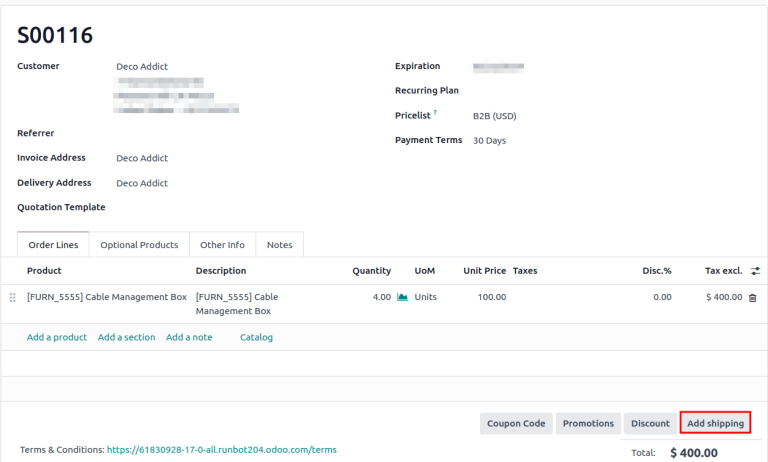
Trong cửa sổ bật lên kết quả, hãy chọn hãng vận chuyển dự định từ menu thả xuống Phương thức vận chuyển. Trường Tổng trọng lượng đơn hàng được tự động điền, dựa trên :ref:`trọng lượng của các sản phẩm trong đơn hàng<inventory/shipping_receiving/configure-weight> `. Sửa đổi trường này để ghi đè lên trọng lượng dự đoán và sử dụng trọng lượng này để ước tính chi phí vận chuyển.
Tiếp theo, nhấp vào Nhận giá để hiển thị chi phí vận chuyển cho khách hàng, thông qua hãng vận chuyển bên thứ ba trong trường Chi phí.
Quan trọng
Nếu nhấp vào Get Rate dẫn đến lỗi, hãy đảm bảo địa chỉ :ref:`warehouse's<inventory/shipping_receiving/configure-source-address> ` và :ref:`trọng lượng của sản phẩm trong đơn hàng<inventory/shipping_receiving/configure-weight> ` được cấu hình đúng.
Nhấp vào Thêm để thêm chi phí vào báo giá, được liệt kê là sản phẩm giao hàng đã cấu hình<inventory/shipping_receiving/delivery-product> `. Cuối cùng, nhấp vào :guilabel:`Xác nhận trên báo giá và nhấp vào nút thông minh Giao hàng để truy cập vào DO.
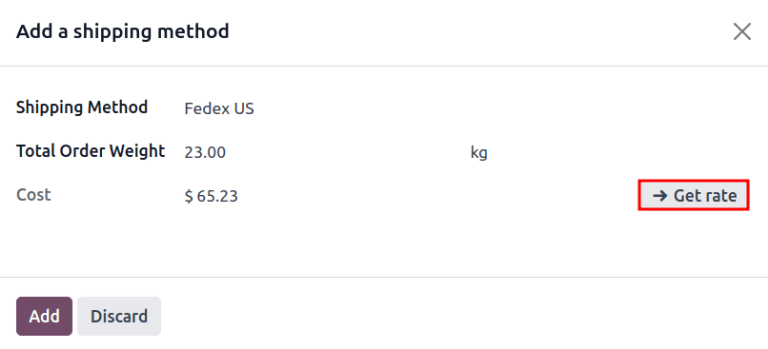
Mẹo
Đối với người dùng chưa cài đặt ứng dụng Sales, hãy chỉ định Carrier bằng cách vào ứng dụng , điều hướng đến DO và đi đến tab Additional Info.
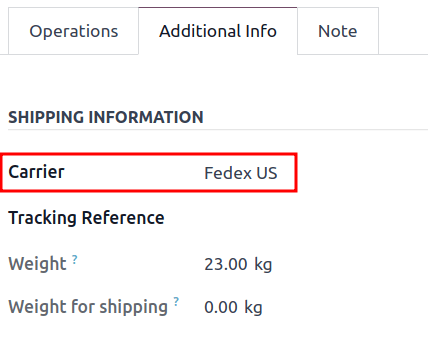
Xác thực lệnh giao hàng¶
Trên biểu mẫu lệnh giao hàng, hãy điều hướng đến tab Thông tin bổ sung để đảm bảo hãng vận chuyển của bên thứ ba đã được thêm vào trường Nhà vận chuyển.
Quan trọng
Nếu ứng dụng Bán hàng không được cài đặt, nhà mạng của bên thứ ba sẽ được thiết lập trong trường Nhà mạng.
Sau khi các mặt hàng trong đơn hàng đã được đóng gói, hãy nhấp vào Xác thực để lấy số theo dõi của hãng vận chuyển và tạo nhãn vận chuyển.
Ghi chú
Tạo hoặc chọn lệnh giao hàng hiện có bằng cách vào ứng dụng và chọn thẻ Delivery Orders.
Số Tham chiếu theo dõi được tạo trong tab Thông tin bổ sung của lệnh giao hàng. Nhấp vào nút thông minh Theo dõi để truy cập liên kết theo dõi từ trang web của hãng vận chuyển.
Nhãn theo dõi có ở định dạng PDF trong phần trò chuyện.
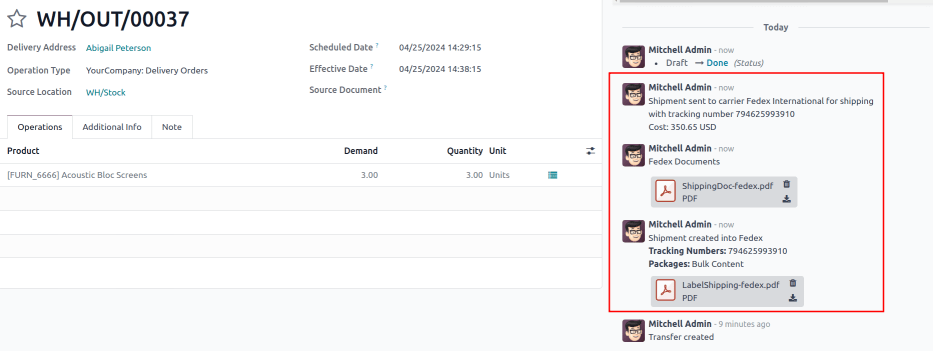
Ghi chú
Đối với việc vận chuyển nhiều gói hàng, một nhãn được tạo cho mỗi gói hàng. Mỗi nhãn sẽ xuất hiện trong phần trò chuyện.
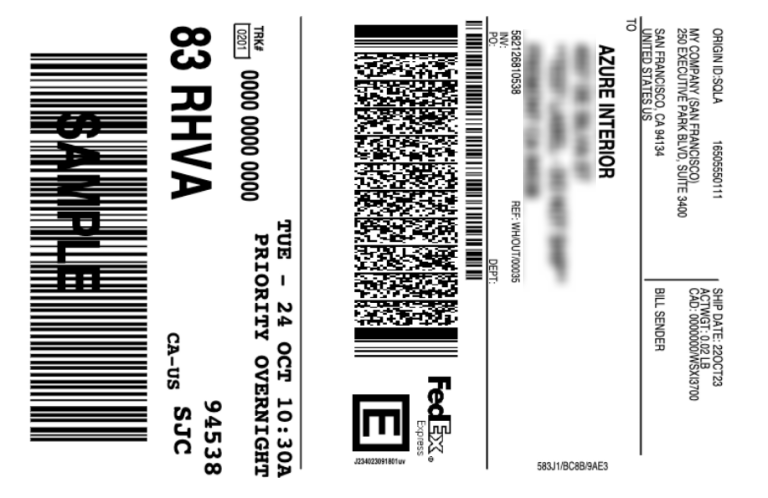
Mẫu nhãn được tạo từ trình kết nối vận chuyển của Odoo với FedEx.¶
Xem thêm
lập hoá đơn
nhiều kiện hàng